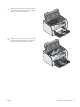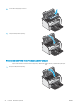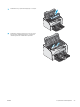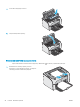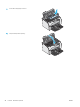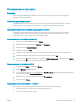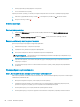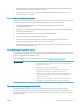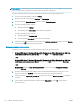HP LaserJet Pro M11-M13 - User Guide
●
Используйте бумагу, предназначенную для печати на лазерных принтерах. Не используйте бумагу,
предназначенную для печати на струйных принтерах.
●
Не используйте слишком грубую бумагу. Использование гладкой бумаги обычно приводит к
улучшению результатов печати.
Этап 2. Проверьте условия эксплуатации
Среда может непосредственно влиять на качество печати и является распространенной причиной проблем
с качеством печати или подачей бумаги. Попробуйте применить указанные ниже решения.
●
Не устанавливайте принтер рядом с открытыми окнами или дверями, а также рядом с
кондиционерами воздуха.
●
Убедитесь, что принтер не подвергается воздействию температур и влажности, не соответствующих
техническим характеристикам.
●
Не размещайте принтер в замкнутом пространстве, например в шкафу.
●
Расположите принтер на ровной твердой поверхности.
●
Удалите все, что закрывает вентиляционные отверстия на принтере. Для принтера требуется
свободная циркуляция воздуха со всех сторон, в том числе сверху.
●
Принтер должен быть защищен от попадания частиц пыли, пара, масла и прочих веществ, которые
могут накапливаться внутри корпуса.
Попробуйте другой драйвер печати
Если печать выполняется из программы, и на распечатанных страницах присутствуют неожиданные линии
на изображениях, пропавший текст, пропавшие картинки, неправильное форматирование или неверные
шрифты, попробуйте другой драйвер печати.
Загрузите любой из следующих драйверов с веб-сайта HP: www.hp.com/support/ljm11-m13.
Драйвер HP PCLmS
●
Предоставляется как драйвер по умолчанию на компакт-диске программного
обеспечения принтера. Этот драйвер устанавливается автоматически, если не
был выбран другой драйвер.
●
Рекомендуется для работы в среде ОС Windows.
●
Обеспечивает наилучшую скорость и качество печати, а также полную
поддержку функций принтера для большинства пользователей
●
Разработан для соответствия требованиям графического интерфейса Windows
Graphic Device Interface (GDI) с целью обеспечения максимальной скорости
работы в среде ОС Windows.
●
Может быть не полностью совместим с пользовательскими приложениями и
программами от сторонних производителей, использующих драйвер PCL.
Проверка параметров режима EconoMode
Компания HP не рекомендует постоянно использовать режим EconoMode. Если режим EconoMode
используется все время, износ механических деталей печатающего картриджа может произойти до того,
как будет израсходован порошок тонера. Если качество печати ухудшилось до неприемлемого, замените
картридж с тонером.
RUWW Улучшение качества печати 61